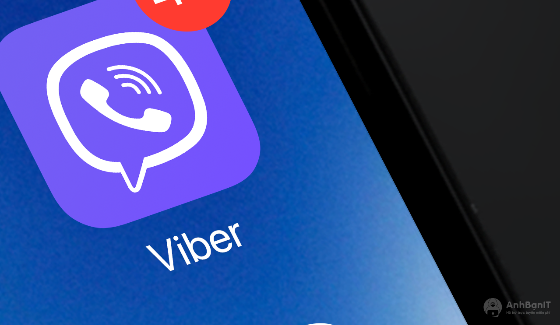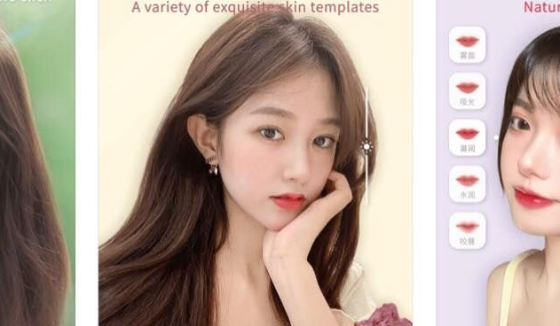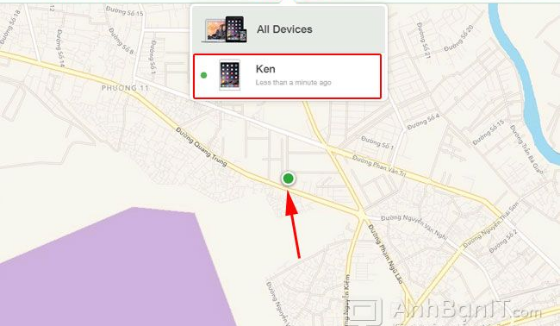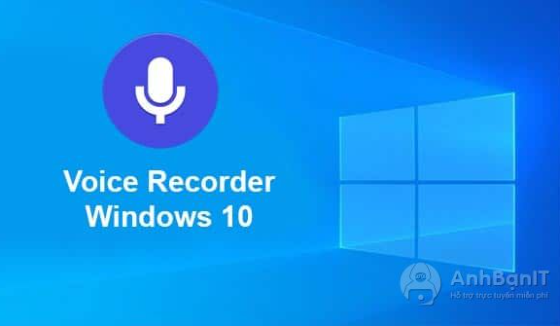Hướng dẫn làm nét ảnh mờ siêu thần thánh trên iPhone và Android
2 năm trước | Tác giả: Tiến Huy | Lượt xem: 134
Bạn có biết để có một bức ảnh đẹp chia sẻ trên mạng xã hội phải trải qua rất nhiều bước chỉnh sửa. Và một trong những bước quan trọng nhất, bí quyết tạo nên một bức ảnh đẹp đó là làm nét. Làm nét ảnh không chỉ giúp bức ảnh trở nên sắc nét, sống động, ấn tượng mà còn giúp chúng ta có được những bức ảnh đẹp khi ảnh gốc bị mờ, rung, không rõ.
Hấu như tất các các phần mềm chỉnh sửa ảnh đều có tính năng tăng độ nét được cài sẵn. Tuy nhiên hôm nay AnhBanIT muốn giới thiệu với các bạn một ứng dụng làm nét ảnh siêu thần thánh, sửa dụng công nghệ AI độc quyền biến những bức ảnh mờ, chất lượng thấp thành những bức ảnh sắc nét, chất lượng cao vô cùng ấn tượng và đặc biệt là hoàn toàn miễn phí.
Đó chính là Renimi - ứng dụng khôi phục ảnh được tạo bởi nhà phát triển Wei Liu từ BigWin Point, thuộc Dagong Technology Co. Ra mắt vào đầu năm nay, nhà phát triển cho biết, họ đã phục hồi được hơn 30 triệu bức ảnh. Bên cạnh đó, Remini cũng tuyên bố rằng thông tin cá nhân của người dùng trên ứng dụng hoàn toàn được bảo mật. Bởi vậy, người dùng có thể hoàn toàn yên tâm sử dụng
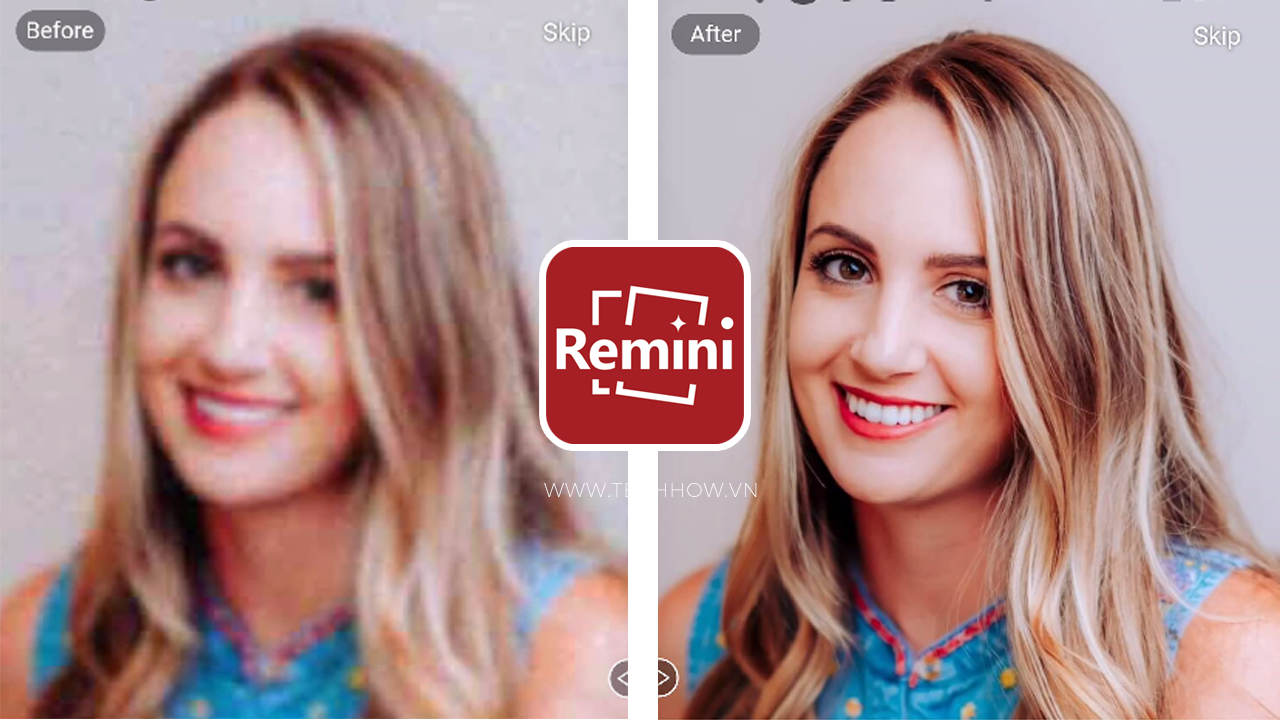
Hướng dẫn sử dụng Renimi để làm nét ảnh
Bước 1: Cài đặt ứng dụng
Bạn có thể cài đặt Renimi trên Android và iOS miễn phí theo hai đường link sau:
Remini - photo enhancer on Google Play (Android)
Remini - photo enhancer on App Store (iOS)
Bước 2: Đăng kí tài khoản Remini
Bạn có thể tạo tài khoản mới hoặc đăng nhập luôn bằng tài khoản Google hoặc Facebook. Sau khi đăng nhập thành công, bạn hãy bấm "Enhance" hiển thị trên màn hình chính.
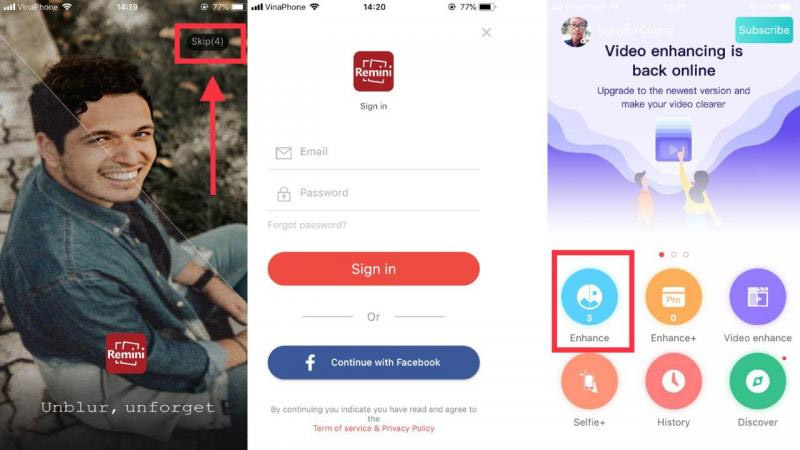
Bước 3: Làm nét ảnh
Bạn hãy thêm ảnh muốn khôi phục bằng cách nhấn nút xanh để bắt đầu. Hệ thống có thể mất khoảng một vài phút để hoàn thành. Nhấn 'Wait Here' để tiếp tục chờ hoặc 'Check History later' để thoát và tải xuống hình ảnh sau này.
Bước 4: Lưu ảnh
Sau khi công nghệ AI của ứng dụng đã làm nét ảnh xong, bạn có thể xem hình ảnh trước và sau khi khôi phục để so sánh. Nếu cảm thấy Ok hãy nhấn nút tải xuống ở góc phải màn hình để lưu lại.
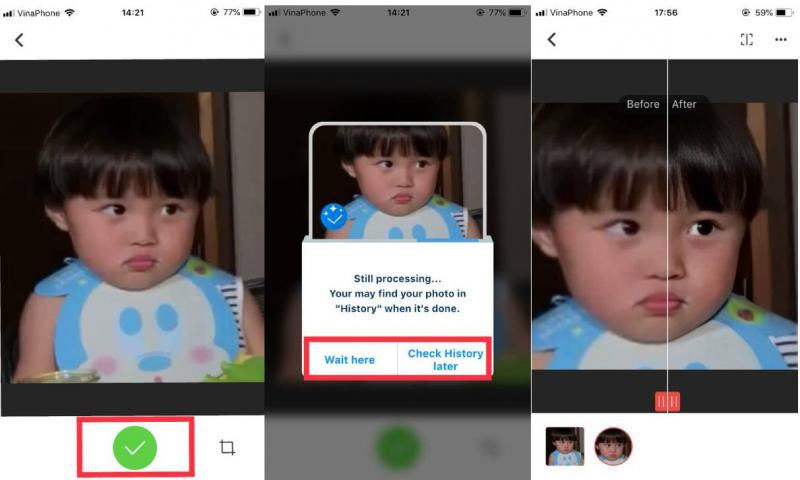
Bước 5: Mở ảnh
Quay lại màn hình chính của Remini, nhấn chọn History để mở ảnh bạn đã xử lý.
Như vậy là xong rùi nhé, các bạn thử tải ứng dụng và làm nét ảnh bằng renimi xem hiệu quả thế nào nhé, cảm ơn các bạn đã chú ý theo dõi, chúc các bạn thao tác thành công và có những bước ảnh đẹp chia sẻ lên mạng xã hội.